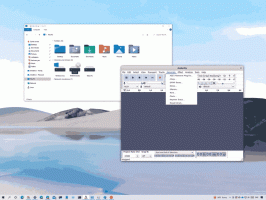Unduh Windows 10 Enterprise ISO Dengan Alat Pembuatan Media
Cara Mengunduh Windows 10 Enterprise ISO Dengan Alat Pembuatan Media
Microsoft selalu menyediakan rilis Windows 10 yang stabil untuk diunduh dengan Media Creation Tool, perangkat lunak khusus yang menyederhanakan peningkatan OS dan pembuatan media boot. Secara default, aplikasi mengunduh gambar ISO dengan versi konsumen Windows 10, seperti Home, Pro, dll. Tetapi bagaimana jika Anda perlu mendapatkan ISO edisi Enterprise? Inilah jawabannya.
Media Creation Tool adalah alat khusus yang memungkinkan Anda membuat media yang dapat di-boot dengan Windows 10. Itu dapat mengunduh Windows 10 secara otomatis.
Tip: Anda dapat menghentikan Alat Pembuatan Media dari memformat drive Anda.
Aplikasi ini menggunakan format file yang dioptimalkan untuk kecepatan unduh, opsi pembuatan media bawaan untuk USB & DVD, dan memungkinkan pembuatan file ISO. Itu ada untuk versi Windows 32-bit dan 64-bit. Yang Anda butuhkan hanyalah mengunduh versi alat yang sesuai dan menjalankannya.
Secara default, edisi Enterprise Windows 10 hanya tersedia untuk pelanggan MSDN/VLSC. Namun, ada sakelar baris perintah yang membuat MCT mengunduh Windows 10 Enterprise secara langsung. Tidak perlu berlangganan.
Untuk Mengunduh Windows 10 Enterprise ISO Dengan Alat Pembuatan Media,
- Unduh versi terbaru Windows 10 Media Creation Tool dari sini: Unduh Alat Pembuatan Media Windows 10.
- Membuka Prompt Perintah atau PowerShell di dalam kamu folder unduhan.
- Jalankan sebagai berikut:
MediaCreationTool1909.exe /Eula Terima /Retail /MediaArch x64 /MediaLangCode en-US /MediaEdition Enterprise. Opsi utama di sini adalah/Perusahaan Edisi Media. - Konfirmasikan permintaan UAC.
- Gunakan kunci KMS untuk melanjutkan dan membangun ISO dari halaman web resmi ini.
- Pilih untuk membuat media instalasi.
- Pilih "File ISO" untuk opsi media tujuan.
- Ini akan membuat alat untuk mengunduh gambar ISO yang berisi edisi Windows 10 berikut: Perusahaan, Pendidikan, Profesional, termasuk rekan-rekan N mereka tanpa perangkat lunak media pra-instal.
Kamu selesai.
Catatan: Anda mungkin perlu mengubah bahasa media sesuai dengan kebutuhan Anda. Dalam contoh saya di atas, Anda mendapatkan media US English, tetapi Anda dapat mengganti kode bahasa untuk /MediaLangCode en-US argumen. E, g, untuk mendapatkannya dalam bahasa Rusia, sebutkan sebagai /MediaLangCode ru-RU. Untuk pilihan bahasa yang tersedia, silakan merujuk ke tabel berikut. Gunakan nilai dari kolom tag Bahasa/wilayah.
Akhirnya, /MediaArch x64 argumen memberitahu MCT untuk mengunduh edisi 64-bit Windows 10 Enterprise. Jika Anda memerlukan versi Windows 32-bit, ubah ke /MediaArch x86.
Terimakasih untuk Vadim Sterkin dan ke salurannya.